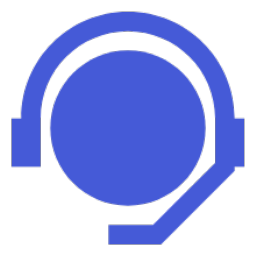
RoboIntern(多功能任务计划工具)
v1.18 官方版大小:8.76 MB 更新:2021/01/29
类别:办公专区系统:WinXP, Win7, Win8, Win10, WinAll
分类分类
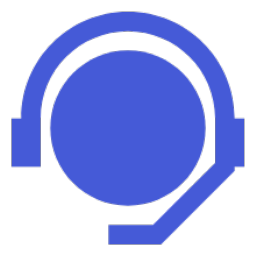
大小:8.76 MB 更新:2021/01/29
类别:办公专区系统:WinXP, Win7, Win8, Win10, WinAll
RoboIntern提供自动化任务执行功能,可以在软件上编辑自动执行的任务,将任务设置到软件上,当工作中需要使用到相应任务的时候就直接点击运行按钮,这样软件就会帮助你启动之前设置好的任务,一键就可以帮助自己处理相关的工作,提升办公效率,软件支持文件系统操作、支持复制/移动/删除文件夹,支持发送纯文本电子邮件、发送包含文件,图像或数据库数据的电子邮件,支持重新命名文件,支持将Excel数据传输到文本/
CSV文件,在软件建立新的任务,设置任务如何执行,以后就可以一键运行任务,适合经常执行重复任务的朋友使用!
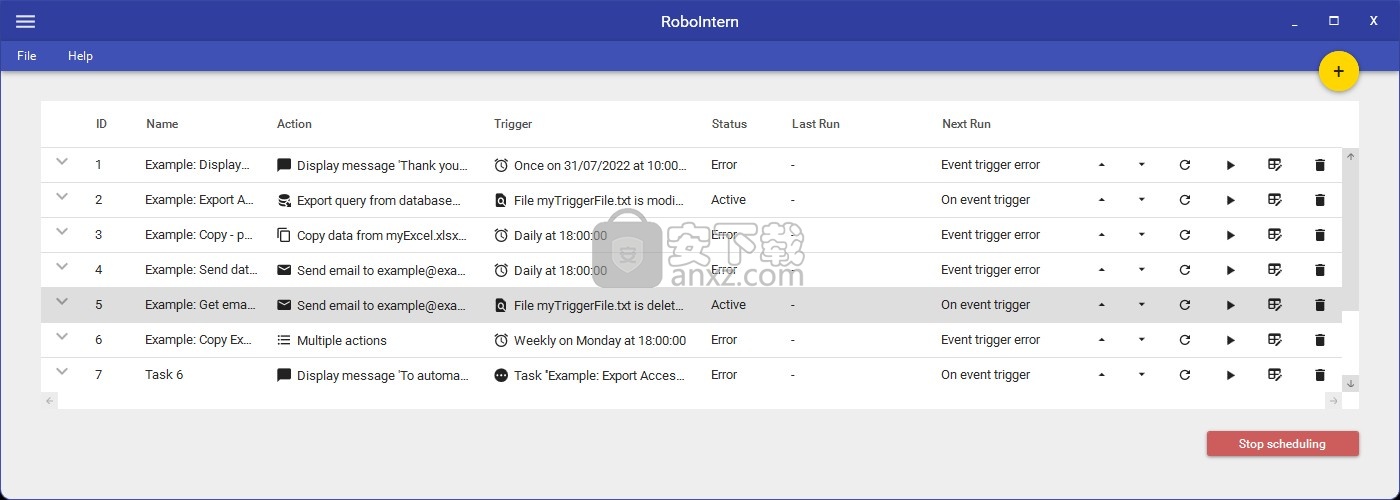
RoboIntern是一个自动化和任务计划工具,专注于重复性办公室任务。
拥有漂亮的UI,它使您能够以直观的方式摆脱繁琐的任务,而无需任何编码技能。
适用于任何人的类似于机器人流程自动化(RPA)的功能。
支持的主要任务:
1、MS Excel,Word,访问操作
2、高度可定制的电子邮件生成
3、ODBC数据库操作
4、文件系统操作
5、归档操作
6、PDF操作
7、FTP和SFTP操作
8、运行各种脚本(Python,Javascript,VB.Net,Powershell)
9、加密和解密文件(OpenPGP)
可以将任务设置为手动运行或通过以下触发器运行:
1、按时间表
2、收到电子邮件
3、在被修改,创建或删除的文件上
4、正在执行另一项任务
5、在ODBC数据库查询中返回记录
RoboIntern涵盖的任务:
复制,移动和删除文件和文件夹
重命名文件和文件夹
保存电子邮件附件以进行驱动
将电子邮件保存到云端硬盘
发送纯文本电子邮件
发送包含嵌入式图像,文件或数据库数据的电子邮件
复制粘贴Excel数据
清除Excel范围
将Excel范围转换为屏幕截图/图像
将Excel表格打印为PDF
刷新Excel数据连接
重新计算Excel工作簿
设置Excel范围值/公式
将Excel数据传输到文本/ CSV文件
将Excel数据传输到Access数据库
将文本/ CSV文件数据传输到Excel
运行访问查询/ SQL
将Access数据传输到Excel文件
将Access数据传输到文本文件
将Word文档转换为PDF
刷新Word文档链接
替换Word文档文本
将Excel范围传输到Word文档
将Excel图表传输到Word文档
带有可选加密的Zip文件/文件夹
解压缩文件
列印文件
运行或停止程序
运行Excel,Access和Word VBA宏
运行ODBC数据库SQL /存储过程
将ODBC数据库数据传输到Excel文件
将ODBC数据库数据传输到文本文件
从PDF文档中删除页面
合并PDF文件
分割PDF文件
从网站下载文件
通过FTP下载文件
使用SFTP下载文件
通过FTP上传文件
使用SFTP上传文件
锁定电脑
从计算机注销
重新启动电脑
关闭电脑
运行VB脚本
运行Python脚本
运行R脚本
运行JavaScript
运行Powershell脚本
显示通知消息
生成一个OpenPGP钥匙圈
使用OpenPGP加密文件
使用OpenPGP解密文件
1、打开RoboIntern软件提示协议内容,点击接受协议

2、提示软件的新建任务界面,点击新建按钮
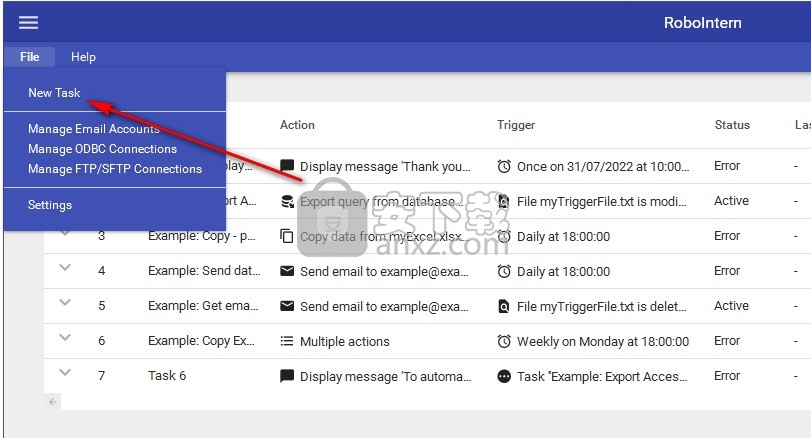
3、点击添加按钮就可以选择任务类型,软件已经提供很多任务
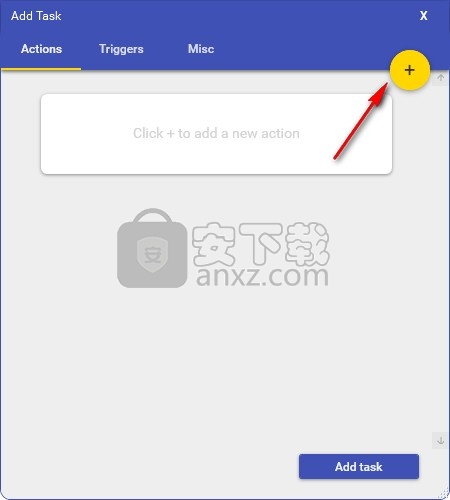
4、如图所示,默认创建复制/移动/删除文件夹的任务,点击下拉选择其他项目
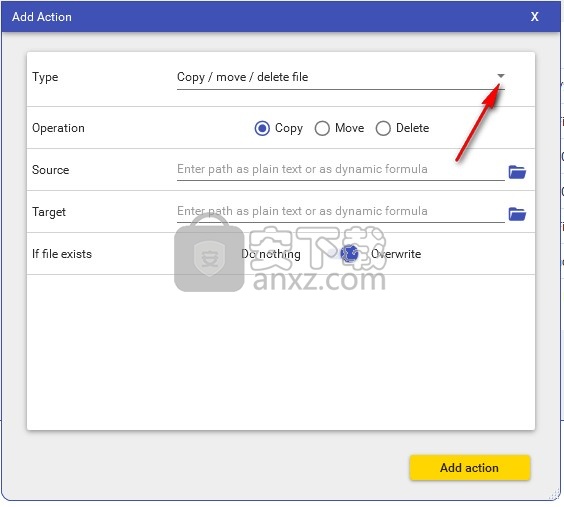
5、可以看到软件界面显示的项目还是很多的,如果您会英文就可以选择其中一个项目新建任务
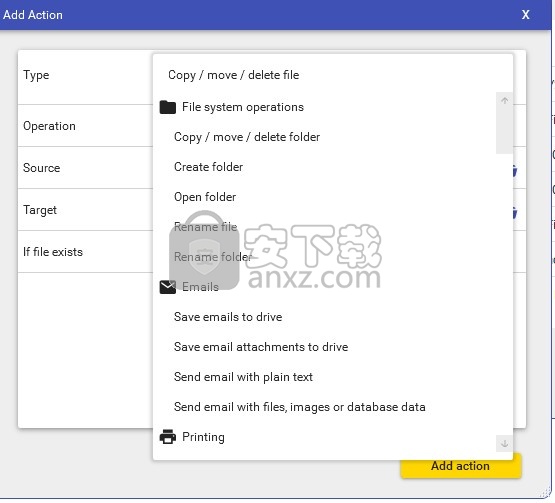
6、这里是操作来源路径设置,输入路径为纯文本或动态公式,添加来源和输出目标
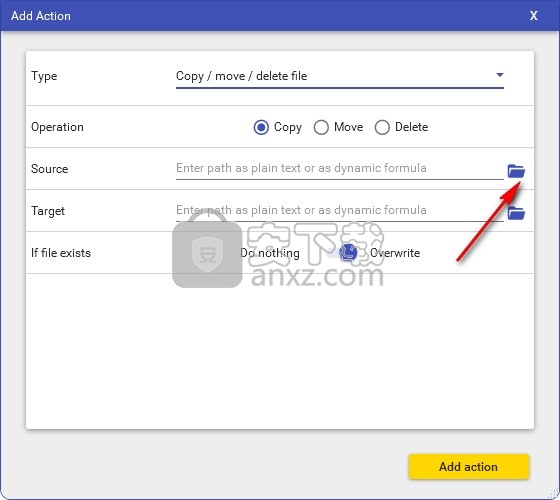
7、现在任务已经新建完毕,可以继续点击黄色的+按钮设置任务,点击底部add task完成设置
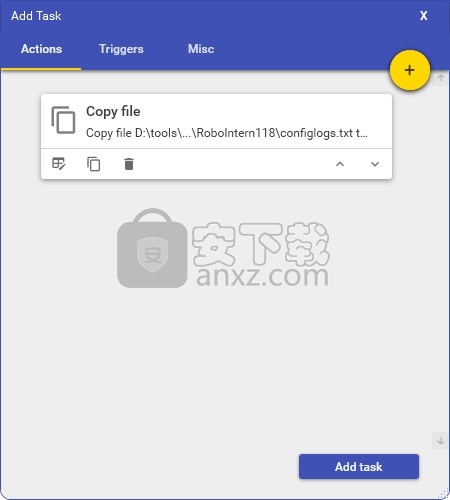
8、任务在软件界面显示,这里就是新建的任务
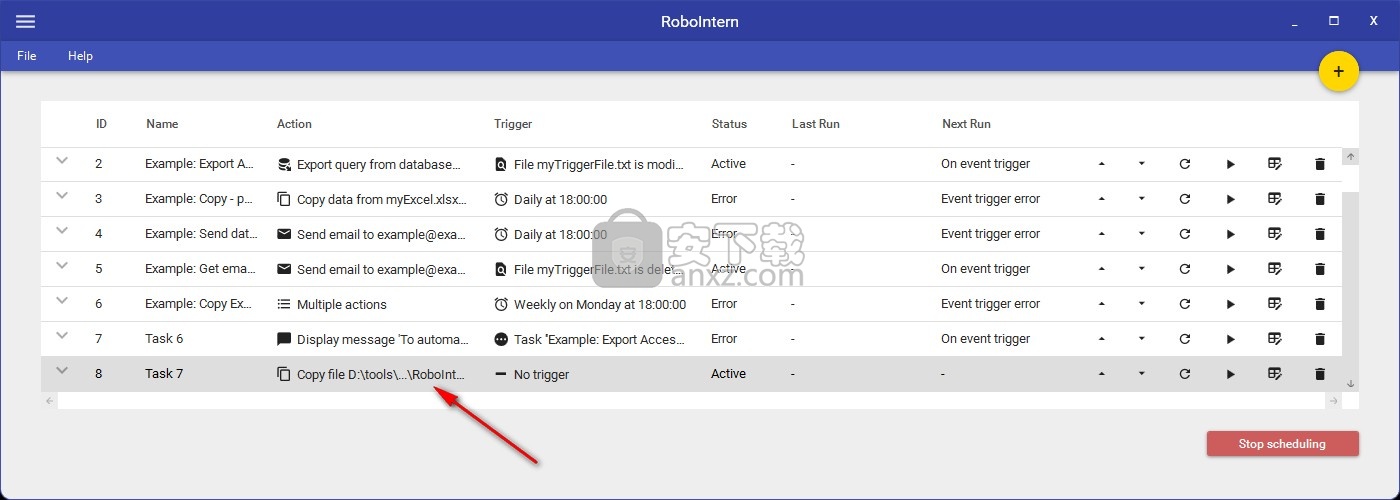
9、更多的教程可以查看官方的帮助,点击帮助就可以进入官方网站
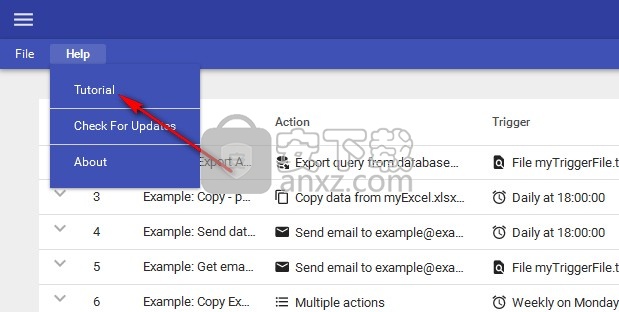
10、如果需要立即运行就可以点击右侧的运行按钮,您也可以自己配置自动运行时间表
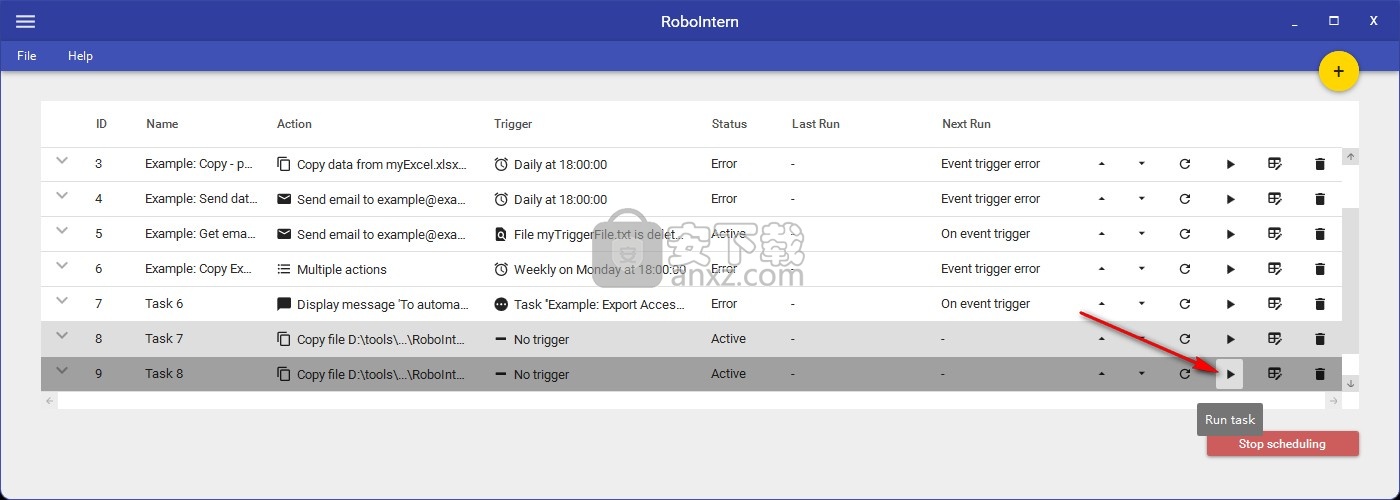
生成带有数据库数据的电子邮件
本节将显示如何自动创建带有数据库数据的电子邮件。
1.如本指南上一节所述,建立数据库连接:设置数据库连接
2.在主窗口中,单击“ +”按钮:
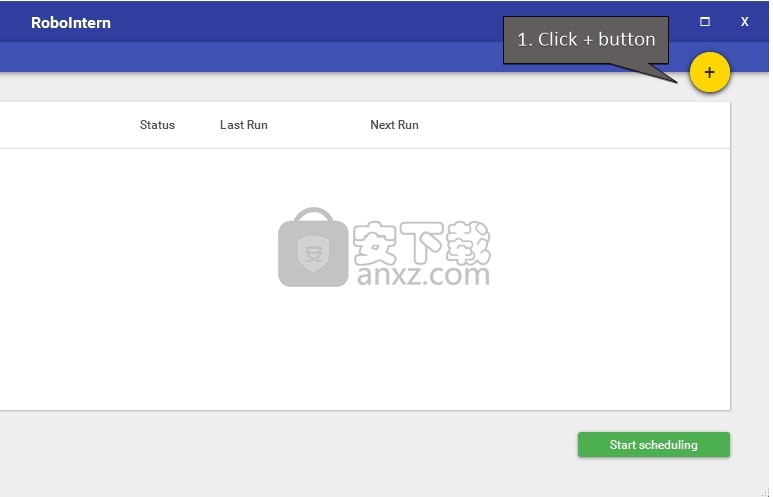
3.在新任务窗口中,单击“操作”选项卡下的“ +”按钮:
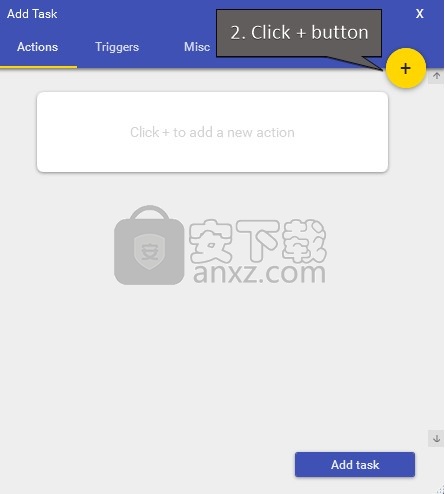
4.在新操作窗口中,单击顶部的下拉菜单,然后选择“发送包含文件,图像或数据库数据的电子邮件”:
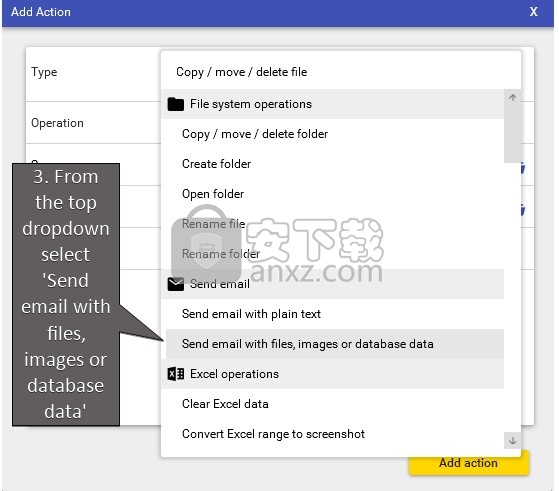
5.填写电子邮件的详细信息,直到您需要添加数据表为止。然后点击右侧的“添加附件”按钮:
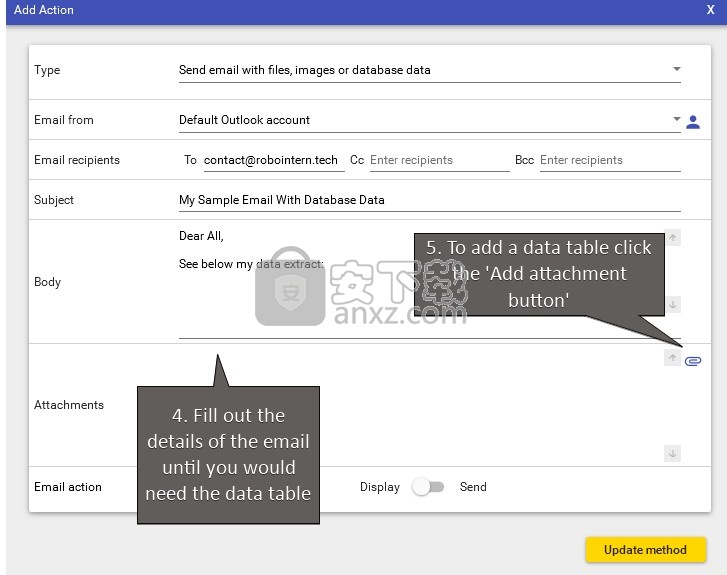
6.选择顶部的数据库数据按钮,数据库连接,输入SQL /查询名称,然后在电子邮件正文中添加要用于它的标签。最后点击“添加附件”按钮:
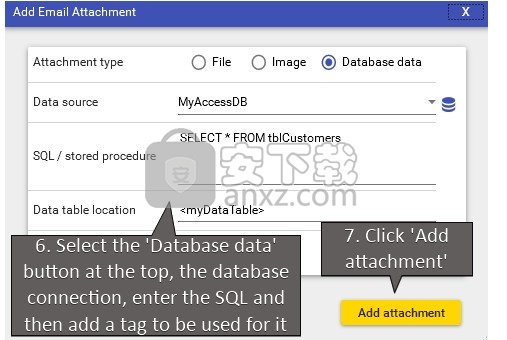
7.现在,数据表的条目将显示在附件列表中。现在,将标签输入到电子邮件的所需部分并完成文本。完成所有操作后,点击“添加操作”按钮:
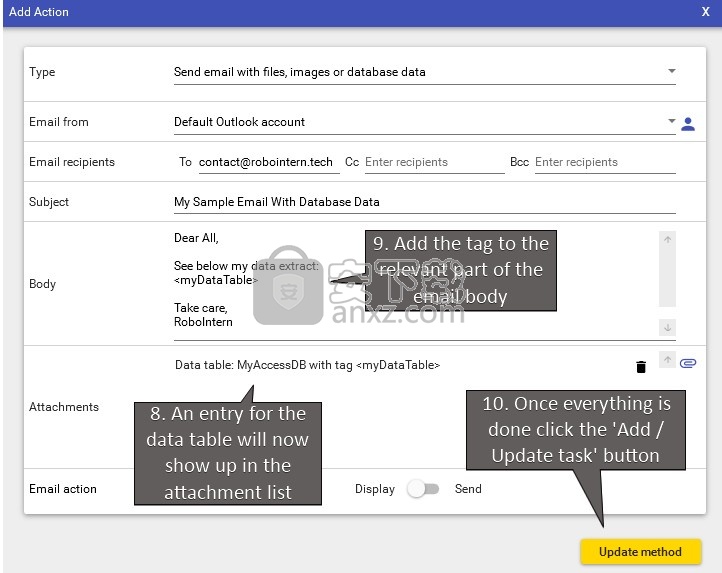
8.在新任务窗口中,单击“添加任务”按钮:
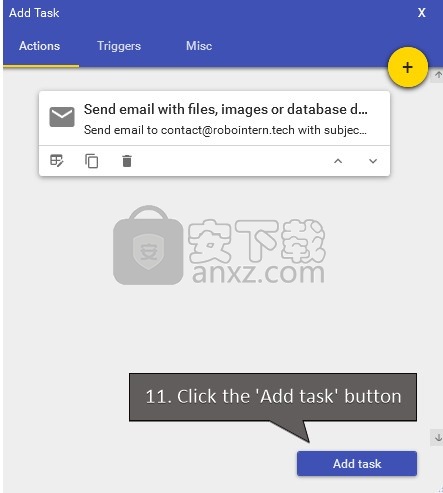
9.要创建按需电子邮件,请单击“►”按钮。
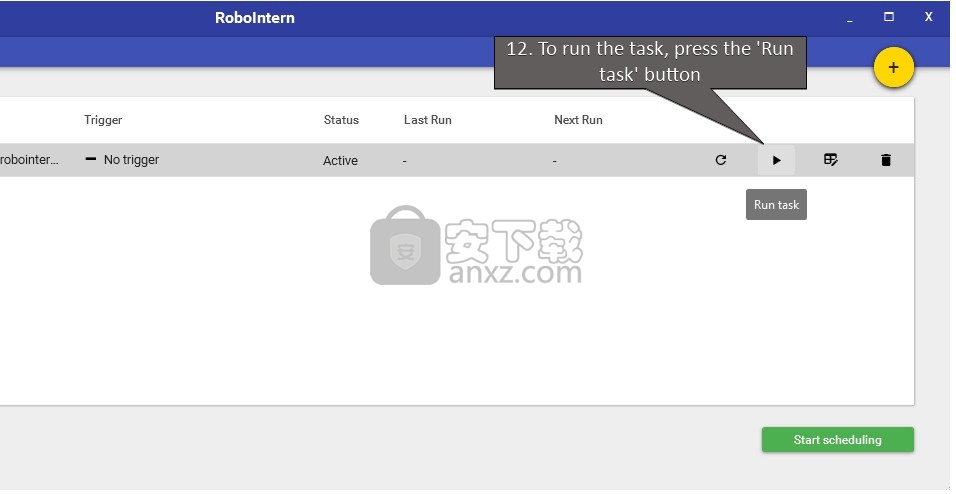
10.现在创建了电子邮件:
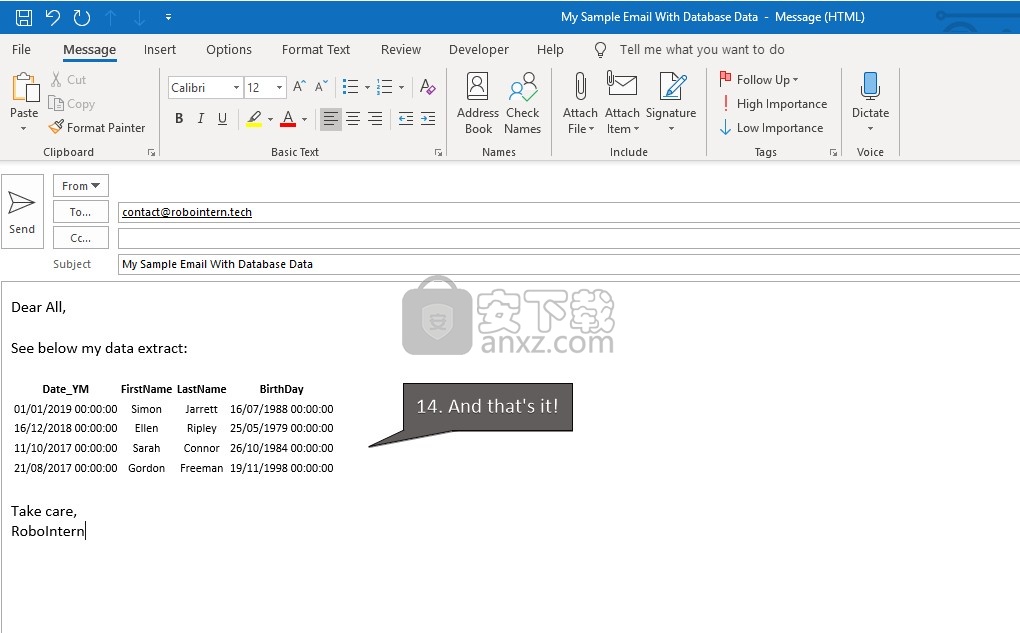
如何自动将Excel数据导入到Access
作为一个简单的示例,我们将固定范围从Excel文件导入到Access数据库。
1.在主窗口中,单击“ +”按钮:
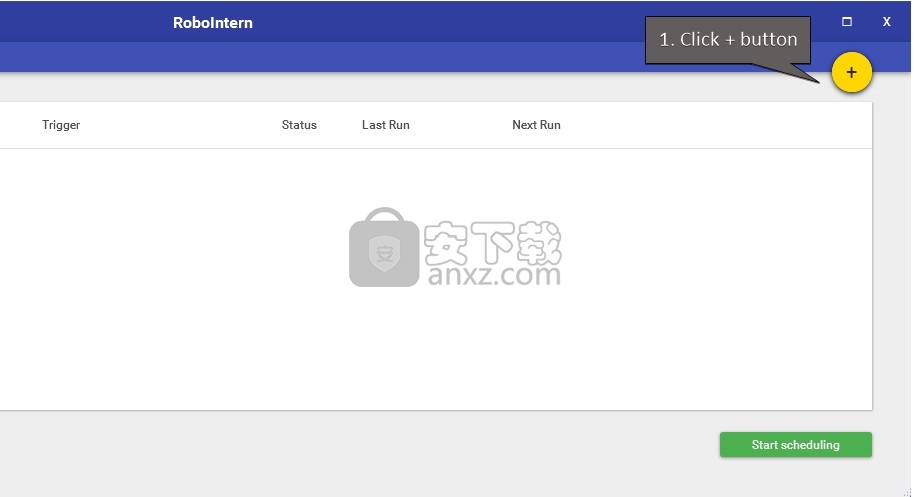
2.在新任务窗口中,单击“操作”选项卡下的“ +”按钮:
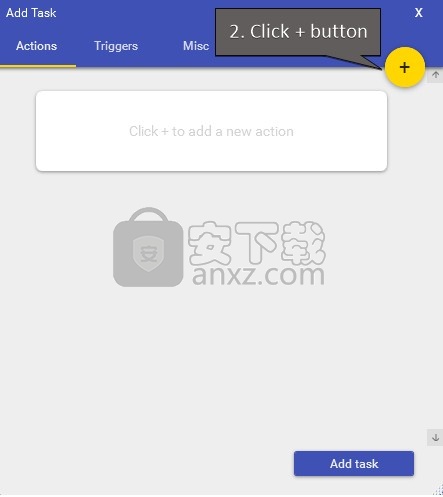
3.在新的操作窗口中,单击顶部的下拉菜单,然后在“访问操作”下选择“将Excel数据传输到访问”:
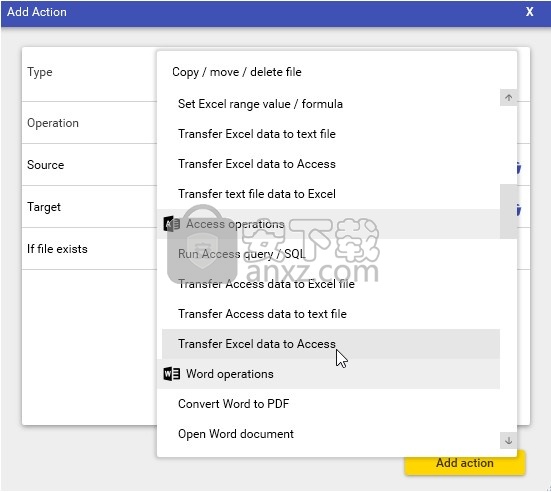
4.输入Excel工作簿名称,工作表名称和范围,Access数据库路径,最后输入目标表名称。
确保在Excel范围内不包含标题。还支持命名范围。
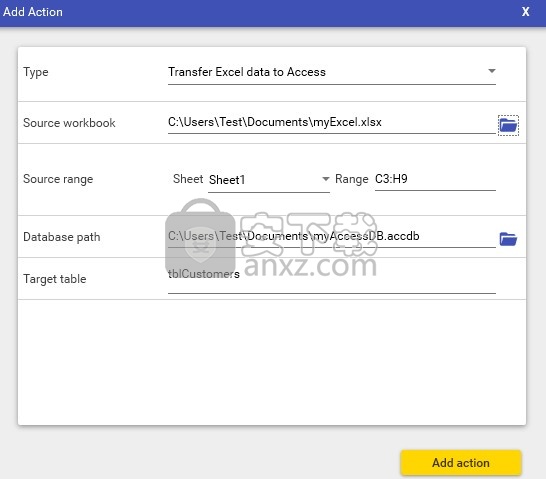
5.返回到新任务窗口后,单击“添加任务” /“更新任务”按钮
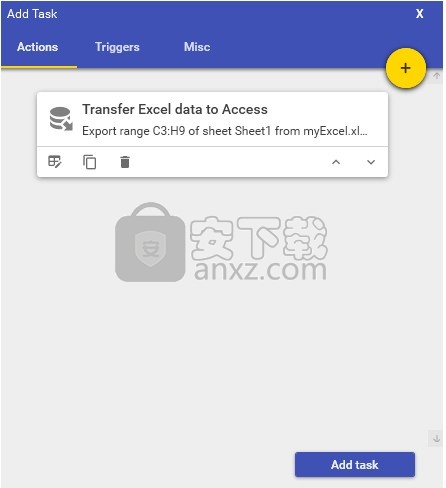
6.要运行传输,请单击“►”按钮。
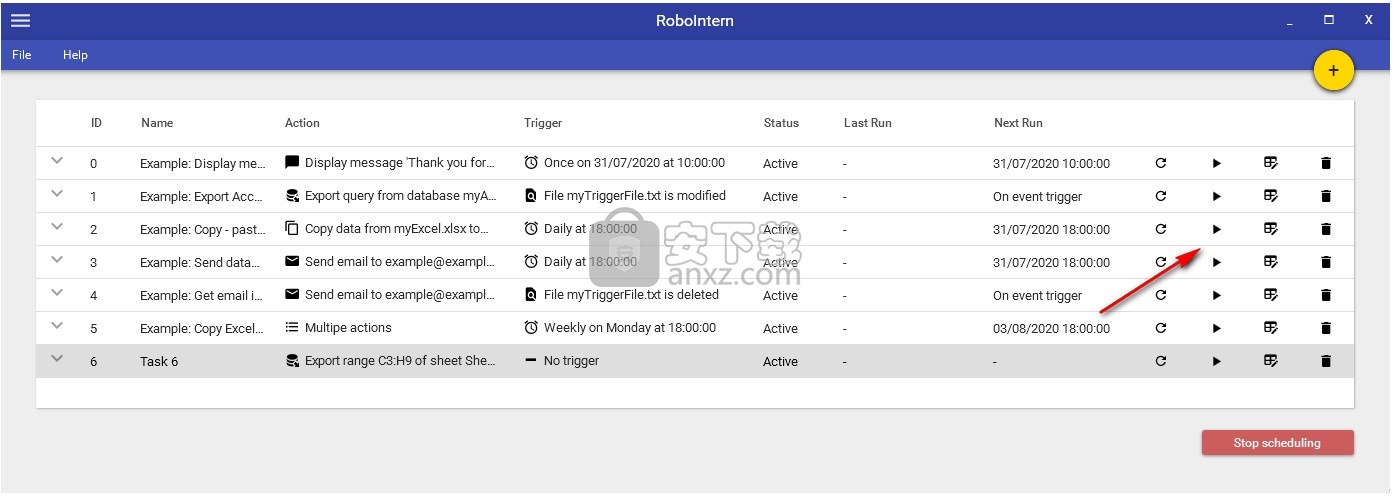
6.数据现在在Access中。
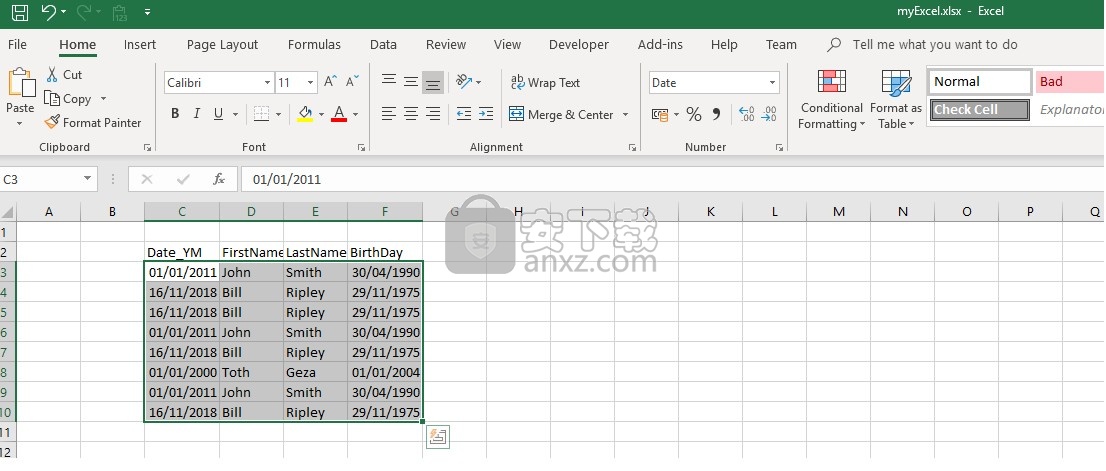
网易灵犀办公电脑版 办公专区121.3 MB1.44.2
详情TickTick(滴答清单) 办公专区16.18 MB6.1.0.0
详情滴答清单(TickTick) v6.1.0.0 办公专区16.18 MB6.1.0.0
详情钉钉电脑版 办公专区4.97 MB7.6.15
详情华为welink电脑版 办公专区277.3 MB7.44.5.541
详情Office 2016 专业增强版 办公专区1078.84 MB16.0.4266.1001
详情网络编辑超级工具箱 办公专区0.47 MB1.0.3.0
详情企业微信电脑版 办公专区477.74 MBv4.1.28.6005
详情腾讯文档电脑版 办公专区269.64 MB3.5.5.0
详情小鱼易连 办公专区120.35 MB3.10.0.23246
详情青虎浏览器 办公专区1.06 MB3.0
详情腾讯TIM 办公专区85.34 MB3.4.8
详情语雀 办公专区80.46 MB3.4.0.1204
详情Todo清单(待办提醒) 办公专区93.61 MB3.6.4
详情中通宝盒电脑版 办公专区225.75 MB8.29.2.1116
详情全能PDF转换助手 办公专区132.99 MB2.9.0.0
详情固乔电商图片助手 办公专区6.18 MB63.0.1.0
详情MindNow思维导图 办公专区3.51 MB3.6.1.2
详情计算书大师 办公专区15.99 MB2013.0.0
详情彩虹办公中心 办公专区4.59 MB1.23.6.291
详情Office2003 四合一 简体中文极度精简版 办公专区70.00 MB
详情Microsoft Office Project 2003 简体中文精简版 办公专区23.00 MB
详情Mindjet MindManager 2020激活码 办公专区0 MB附带程序激活序列号
详情microsoft office 2010官方免费完整版 办公专区825 MB附密钥
详情Microsoft Project Pro 2010 sp2 中文便携版 办公专区438.00 MB
详情福昕高级PDF编辑器 办公专区480 MBv9.2
详情microsoft project 2019中文 办公专区3584 MB32位/64位 附安装教程
详情microsoft project2016中文 办公专区1024 MB附安装教程
详情Microsoft Office Visio 2007 中文版 办公专区426.00 MB
详情Tableau Desktop Professional Edition(专业数据分析软件) 办公专区431.0 MBv2020.1.0 中文
详情汉王考勤管理系统 办公专区67.1 MBv7.3.1 官方标准版
详情Microsoft Office 2016 15.30 for Mac 简体中文 办公专区1802 MB
详情office安装激活一条龙 Office Tool Plus 办公专区7.16 MBv8.0.4.7 绿色版
详情PDF编辑 PDF-XChange Editor Plus 办公专区207 MBv8.0.339.0 中文
详情钉钉电脑版 办公专区4.97 MB7.6.15
详情Office2003 SP3 六合一 免激活单文件版 办公专区185.00 MB
详情《EXCEL高效办公系列》五百多个EXCEL模板 办公专区11.00 MB
详情powerpoint(ppt) 办公专区120.0 MBv2013 免费完整版
详情Adobe acrobat reader dc 2018中文 办公专区256.0 MB附安装教程
详情office365 办公专区5.8 MB附安装教程
详情wps office mac版 办公专区539.79 MBv3.6.2
详情WPS Office 2019 办公专区153.39 MBv11.1.0.10314 官方正式版
详情萝卜开会 办公专区90.1 MBv0.0.3 官方版
详情腾讯手游助手 办公专区3.4 MBv3.10.1416.80
详情钉钉电脑版 办公专区4.97 MB7.6.15
详情语雀 办公专区80.46 MB3.4.0.1204
详情青虎浏览器 办公专区1.06 MB3.0
详情快会电脑版 办公专区77.54 MBv1.2.0.5
详情金山文档教育版 办公专区130.35 MBv11.3.0.8513
详情钉钉专业版 办公专区 MBv1.0
详情
























